ITOYA110 ペンジャケットシリーズ
Posted in Design, パーティ・レセプション・展覧会, モノ、グッズ on 9月 13th, 2016 by chibirashka – Be the first to comment
昨日、ぺんてる x 伊東屋のブロガーイベントがあり、今日(9/13)から発売の「ITOYA110 ペンジャケットシリーズ」という新商品をみてきたので、備忘録も兼ねてご紹介。
read more »

昨日、ぺんてる x 伊東屋のブロガーイベントがあり、今日(9/13)から発売の「ITOYA110 ペンジャケットシリーズ」という新商品をみてきたので、備忘録も兼ねてご紹介。
read more »
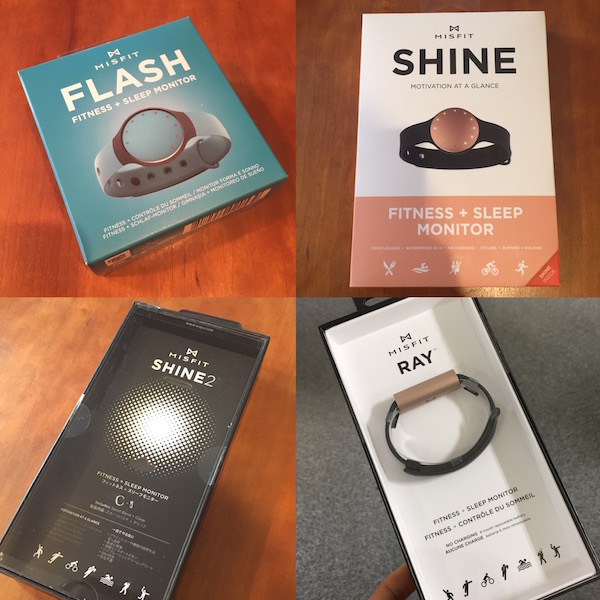
スマートウォッチ、ウェアラブルガジェット祭りな昨今、私自身は去年7月頃から断続的に、最近では日常的・継続的にMisfitを使っている。
断続的とか日常的・継続的とか言ってるのは、使い続けるつもりだったのに壊れたとかなくしたとか、さまざまな理由で1つをずーっと使い続けることができなかったから。
Misfitには複数プロダクトがあるんだけど、結果的にほぼ全プロダクト(4種類)をここ1年ほどで使ってきているのでご紹介。
Misfitのなかのどの製品がいいかなーと思っている人や、フィットネスモニターを使おうと思ってるけど、他社製品とMisfitどっちがいいかなーと持っている人などの参考になれば…。そしてあわよくばMisfitの今後の製品改善にもつなげていただけると嬉しいな。

先日夫がテレビを見ている時にたまたまdyson digital slim DC45のCMをやっていたんだけど「これ良さげ。欲しい。アマゾンにあるか見ておいて」というので、言われた瞬間に検索して、ポチッと購入。
私的には「ほんとにいい機種なのか?」と懐疑的だったんだけど、案外よかったのでご紹介ー。
だいぶ前、というかあれは今年のゴールデンウィークだ(古っ)。
東京から車で、ワンコさん達を連れて北海道に行ってみた。
半年待ちののち、ようやく納車されたRange Rover VOGUE(レンジローバー・ヴォーグ)の試し運転をしたがっていた夫のニーズと、ワンコ対応フェリーなるものを発見してそれに乗ってみたかった私のニーズがうまいこと合致したため。
で、フェリーについては別途書くとして、今回はRange Rover VOGUEで車中泊をしたときのお話。
⇒(追記:ワンコ対応の津軽海峡フェリーに乗った)
先週、ドコモのケータイを買い換えた。
新しいケータイは、F-12C GLOBE-TROTTER CLASSIC。あの、スーツケースのグローブトロッターとのコラボモデル。
これまで使っていたガラケーはF906iという、いつの時代のだよ!って感じのだった。もう4年ぐらい経ってるね。
ドコモのケータイに興味もないし買い換える予定はなかったんだけど、なんか最近、ケータイが勝手に再起動することが目立ってきたということと、同じモデルを使っている夫がリアカバーをなくしてしまったことから、そろそろ買い換えようということに。
で、いざ検討し始めるとほんとに欲しい機種がない。「iPhone持ってるから、ドコモの方はタッチパネルUIじゃなくていいよー」というところがスタート地点だから余計になんだけど。むしろ、iPhoneってハードウェアキーボードがなくて歩きながらメール打つとかっていうのが難しいから、ガラケーの方はハードウェアキーを死守したいと思っていた。でも、スマホ機種が増えるにつれ昔ながらのケータイは機種自体減ってるし、わずかに残っている生粋の(?)ガラケー的ケータイも、もはや差別化要素が全然見当たらない。
そんなわけで、持ってもいいかもと思えるケータイを強いて挙げるならBlackBerry Bold 9900ぐらい。NYでKateが使っている様子を見ていたら、かなりサクサク動いていて特に地図検索とかが秀逸な印象があって。
でも、このBlackBerryも日本で持つにはメリットが少ないんだよね、特に私の場合。Outlookとか使ってるわけでもないし、おさいふケータイが使えるわけでもないし、画面は小さいのに幅はでかいし。NYで良さそうと思った地図機能も日本の環境にどれぐらいローカライズされてるかよく分からんし。
でも、他に欲しいのもないんだし半ば仕方ないぐらいの感じで、入荷待ちとなっているBlackBerryの予約までした。
ちなみに夫は、昔ソニエリから出ていたpreminiレベルの小さい機種でハードウェアキーボードがあるような機種が理想と言っていた。残念ながらそんな機種はドコモにはなかったけど、スマホの中ではかなりコンパクトと思われるソニエリのXPERIA rayという機種とBlackBerryとで悩んでいた。
いざBlackBerryを受け取りにお店に行って、待ち時間にデモ機を色々触っていたら、たまたまXPERIA rayの隣にあった、このグローブトロッターコラボモデルというのを発見。しかも、その場でiPhoneから、このF-12Cとやらを調べていたら、オンライン限定販売のClassic Orangeというモデルが存在することを知った。というわけで、契約関連だけドコモショップで済ませ、その場でiPhoneからF-12C GLOBE-TROTTER Classic Orangeを購入。
もはやハードウェアキーでもないし、極小機種でもないしw
でも、BlackBerryよりもやっぱり便利なのはモバイルSUICA(おさいふケータイとか)が使えること。おまけ的に嬉しいこととしては防水であることかなー。テザリングも今回MUSTで欲しい機能だったけど、それはBlackBerryにもついてるしね。テザリングがついていたら、今まで使っていたポータブルWifiの方の契約を解除しようかなーと思って。
結局夫はXPERIA rayを買っていた。
数日して、私のケータイが届いた。というわけで、またハコ開けるとこから。

わりと高級感ある感じのハコ

Globe Trotterおなじみの言葉が。"The World is a book, and those who do not travel read only a page" 世界は一冊の本である。旅をしない人は、その最初の1ページしか知らない。 (アウレリウス・アウグスティヌス)

本体とヴァルカンファイバー製のリアカバーと樹脂製リアカバー

ヴァルカンファイバー製カバーにはエンボス加工のロゴと、シリアルナンバーが入っている。ちなみにこのヴァルカンファイバーのカバーの方は試供品なんだって。こっちがメインじゃないのか?
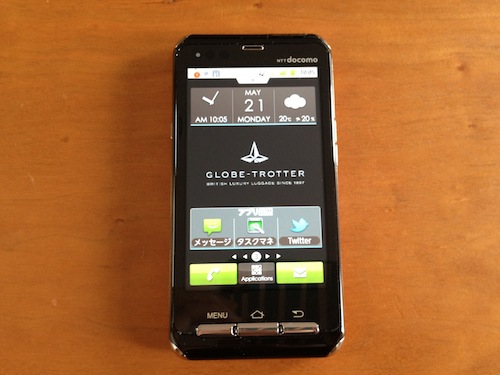
ホーム画面はこんな感じ。GLOBE-TROTTERのオリジナル壁紙も何枚か入っている。

iPhoneのように画面の上から下に向かってスワイプすると、通知センターが表示される。同じジェスチャーで同じ機能が使えるのは便利。
そしてこの子には、GLOBE-COUNTERというウィジェットが入っているんだけど、その起動画面に書いてあるメッセージもちょっと素敵。
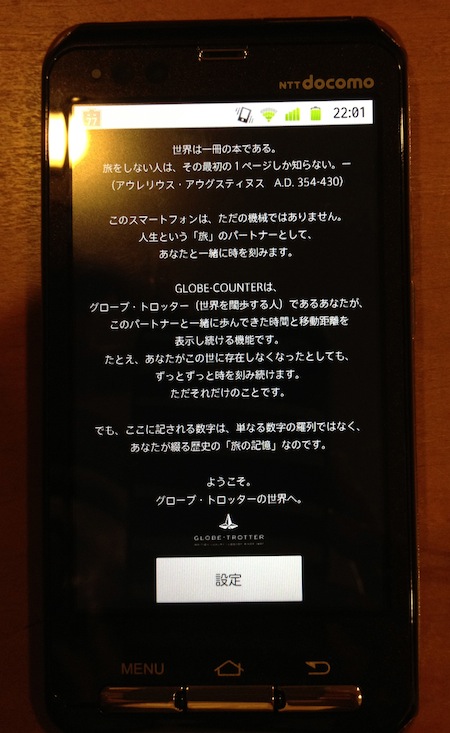
GLOBE-COUNTERウィジェットの起動画面
世界は一冊の本である。旅をしない人は、その最初の1ページしか知らない。
(アウレリウス・アウグスティヌス A.D. 354-430)このスマートフォンは、ただの機械ではありません。
人生という「旅」のパートナーとして、あなたと一緒に時を刻みます。
GLOBE-COUNTERは、
グローブ・トロッター(世界を闊歩する人)であるあなたが、
このパートナーと一緒に歩んできた時間と移動距離を表示し続ける機能です。
たとえ、あなたがこの世に存在しなくなったとしても、
ずっとずっと時を刻み続けます。
ただそれだけのことです。
でも、ここに記される数字は、単なる数字の羅列ではなく、
あなたが綴る歴史の「旅の記憶」なのです。
ようこそ。
グローブ・トロッターの世界へ。
リアカバーだけがGLOBE-TROTTER仕様なのかと思ったけど、こういう細かいところまでGLOBE-TROTTERの世界観が現れているのって、トラベラーとしてはちょっと嬉しい。
この子、発売は2011年10月末で限定5,000台のモデルなんだけど、私のシリアルナンバーは3500番台だった。1番から順に発送されているかどうかは分からないけど、在庫も「◯」でまだまだ買えそう。欲しい人はぜひ。
ちなみに使用感だけど、他のAndroidを使ったことがないのでどうしてもiPhoneとの比較になってしまう。思ったよりは使いやすいけど、iPhoneと比べるとやはり不安定な印象が否めない。タッチへの反応速度とか、フリーズする頻度とか。iPhoneの方はフリーズなんて月に1度起こるかどうかって感じだけど、この子はまだ3-4日しか使ってないけど、1日のうちに1-2回はフリーズする(フリーズなのか、処理に時間がかかりすぎてるのかよく分からない)。
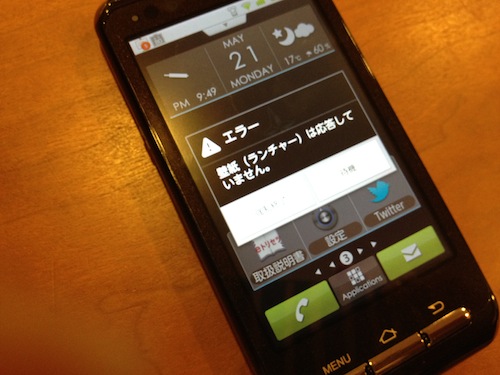
こんなエラー画面が出る。エラーが出ればまだましでうんともすんとも言わないことも。
エラー画面が出まくったらビビるわいっ!最初は「わー、初期不良かなー、やだなー」とか思っていたけど、夫のXPERIAもiPhoneと比べるとやたらと固まると言っていたので、Androidの特性?
それ以外のところでは、XPERIA rayほどではないけど、それでも十分小ぶりなので、手が小さい私でもけっこう操作がスムーズにできる。そしてiPhoneと比べると圧倒的に軽い。重さは約107g(iPhoneは140g)。
タッチパネル式って凹凸のない画面を触るだけなので押した感がないけど、この子は、クリック(タッチ)すると振動でフィードバックがある。(他のAndroidにもデフォルトで搭載されている機能なのか知らないけど。)
押したなーという実感が得られるのはけっこう気持ちいい。ただし、やはり物理キーボードと違って位置感覚(画面のどのあたりをタッチしたか)というのがハードウェアキーほどではないので、メールの打ち間違いはガラケーの時より多い。
普段、iPhoneがメインスマホなのでこの子をあまり使い込んでいないから、今のとこ分かるのはこのぐらい。
モバイルSUICAの残金をうまく移行できて良かった。というか、前機種をやめる前に移行方法を調べておいてよかったよ。
GLOBE-TROTTERといえば、エリザベス女王陛下即位60周年記念モデルが出ますね。女王といえばGLOBE-TROTTERを持ってマルタ島にハネムーンに言ったという話も有名ね。
私が持っているのはSAFARIのコロニアルブラウンだけど、アイボリーと迷ったこともあるし、記念モデル欲しいなー。予約なしでも買えるのかしら。
今年の夏はGLOBE-TROTTERケータイを持って、GLOBE-TROTTERに荷物つめて、世界を闊歩したい!iPhoneで地図みながらねw
[Summary of this article]
This article explains how to watch Hulu on Apple TV. Apple TV doesn’t provide Hulu menu at least in Japan, so I used Airplay mirroring function which enables everything on your iPhone4S, iPad2 and iPod touch to be shown on TV.
———-
年末ぐらいから「Apple TV欲しいな」と思っていた。どうしてそんなに欲しいと思ったんだか忘れてしまったけど、「買わねばならない」と思うようになっていたので、とりあえず買ってきた。
あまり詳しく調べてなかったから一体何ができるツールなのかよく知らなかったんだけど、まぁ、iPhotoとかに入ってる写真やムービーが大画面のTVで見れたら、義母が遊びに来た時とか楽しいんじゃないだろうかとか思ってた気がする。あと、HDMIケーブル1本でTVと繋がりそうな手軽さとサイズがコンパクトであることも手伝って、とにかく気になるので買ってみることにした。
Apple TVってずいぶん前からあるけど、ニーズのことはさておき、これまで買わなかった理由はApple TVをEtherケーブルでルーターにつながないといけないと思っていたから。
結局は、こんなネットワーク構成でいける。

(どんなポンチ絵だよ!というツッコミはいりません。)
ともかく、一般的なAppleユーザー(家のパソコンがMacで、普段iPhone使っているというような)だったら、必要なのは、Apple TVとHDMIケーブル1本。

Apple TVの箱の中にはこんなものが入ってます。

で、早速、Apple TVの電源挿して、HDMIケーブルをAQUOSにつないでみた。AQUOS側では、HDMI入力1がスカパー用で使われていて、HDMI入力3がAQUOSブルーレイに使われていたので、使えそうなのがHDMI入力2しかなかった。
なので、そこにケーブルを差し、テレビのリモコンの入力切り替えボタンで、入力2を選択するも、テレビの画面は真っ暗なままで何も起こらない。Apple TVの説明書によると、ケーブルを差し込みさえすれば、あとはテレビに表示される指示に従って設定していけばいいだけのはずだったんだけど…。
テレビ側の設定画面などを見てみたけど、そこで何とかなるようなものでもなさそうだったので、よく分からないけど、まぁ、普段ブルーレイそんなに使ってないしなと思い、ブルーレイ用のケーブルを抜いて、HDMI入力3にApple TVのHDMIケーブルを差してみたら、すぐにキレイな画像が表示された。あとは付属のリモコンで画面の指示に従ってWifiを選択したり、iTunesのアカウントを入力したりと直感的に操作していくだけだった。
ホーム画面はこれ。デフォルトは「ムービー」のメニュー表示。
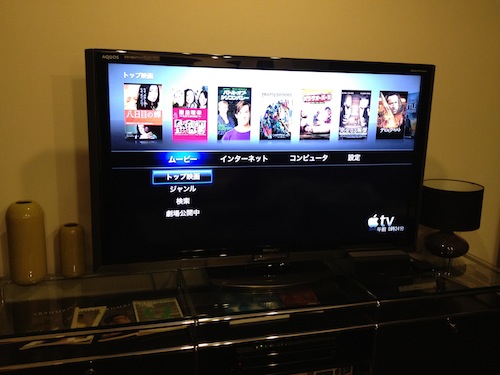
「インターネット」メニューの中。
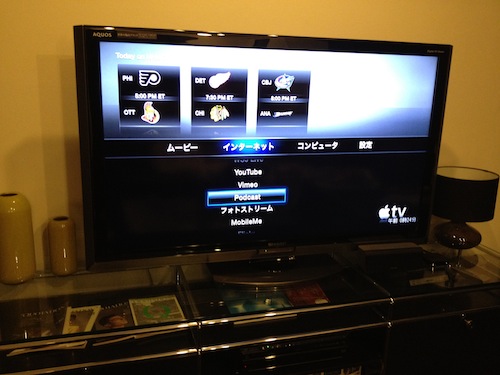
YouTubeとかフォトストリームとかは選べるけど、自由にURL入力してサイト見るとかはできなそうだった。
「コンピュータ」の中。
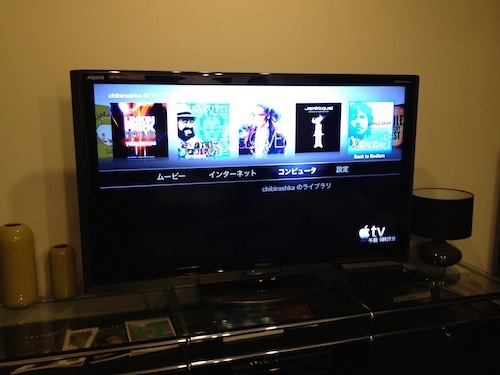
iTunesのなかの音楽のカバーフローが表示されるけど、全部ではないようだった。何基準で選択されてるんだ?
まー、いいや。
で、Flickrの写真見てみたりテストしてたんだけど、せっかく手軽なんだし映画を見てみたい!でも、夫がお昼寝(?)していて一人で見るのも微妙。こうなったら、Huluをでかい画面で見たい!と思い始めた。
が、しかし、「インターネット」のメニューのラインナップにHuluはないし、URL入力でのインターネットもできないのに一体どうやるのじゃ?
ちょっと調べてたら、iPadでミラーリングを使ってApple TVでHuluを見れた、という記事をみかけた。ふむふむ。普段はiPadでHulu見てるしな、そりゃ便利そうだ!と思ったのもつかの間、ミラーリングはiPad2でしかできないっぽい。私のiPadは初代のやつ(ガーン)。
気をとりなおして、とにかくそもそもApple TVで何ができるんだかAppleのサイトをよく見てみようと思って、Apple TVの概要ページを読んでたら(ま、買う前に読めよ、という話だ)、AirPlayとAirPlayミラーリングという項目を発見。
というわけで、そうかiPhone4Sでやればいいことが分かって、早速トライ。
ホームボタンをダブルクリックして右にスワイプし、この画面を表示。
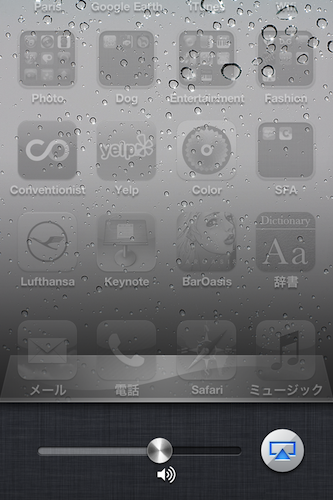
一番右のアイコンをクリックすると、次にこんな画面が出てくる。
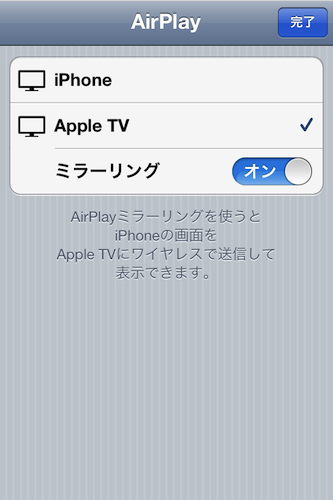
Apple TVを選択して、ミラーリングをONにすると、iPhoneに表示されているものがTVにも表示される。おぉ!

あとはHuluのアプリをクリックしていつも通りに見る。
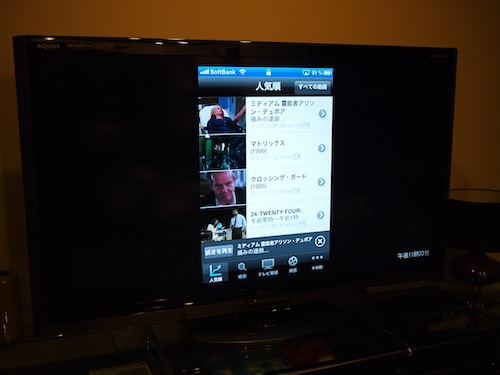
実際に番組を選択して映像見てみると、こんな感じ。

まぁ、画像はけっこう粗いけど、見るに耐えられないほどでもない。
ちなみに、私普段、iPhoneの言語設定をEnglishにしてるんだけど、そのままの環境でHulu立ち上げたら、メニューはもちろん、提供されるプログラムも完全に字幕なしの英語版だった。
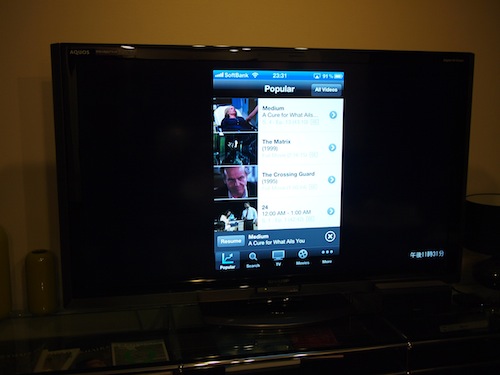
なので、言語設定を一旦日本語に戻すことにしました。
Apple TV、なかなか面白そうな予感。
でも、ひとつ気がかりなのは、ブルーレイを使いたい時にHDMIケーブルをまた抜き差ししたら、設定が戻っちゃったりするんだろうかってこと。Apple TV側の設定はまぁいいとして、ブルーレイ側の設定ってよく分からないから、工場出荷時状態(?)に戻ってたらやだなー。
[Summary of this article]
I bought a kate spade new york Case for iPhone4, expecting the design would fit my white iPhone. Before this case, I used to use Apple’s black bumper which didn’t look nice with my white iPhone. There are countless iPhone cases in the world, but my case should be made of silicon which keeps my iPhone from slipping off from my hand. This kate spade new york Case is perfect match to my requirement.
———-
iPhone4Sが出た時に、それまで黒を使っていたのを白にした。
それに合わせて新しいケースが欲しいと思いつつ、これだ、というものがないまま、黒の時につけてたApple純正の黒のバンパーを着けたままにすること早数ヶ月。なんかパンダみたいというか色がちょっとなー、という感じでここまできていた。
さすがに買おう、買おうと思ってたんだけど、ネットで探してるとパッと見で材質が分からずめんどくさい。
私は滑り止め効果も期待してシリコンっぽい素材じゃないと嫌なんだけど、(ネット検索中に)デザインだけでサムネを選ぶと、詳細ページを見に行った時に、ハードシェルです、とか書いてあったりするからね。
というわけで、今日渋谷のアップルストアにたまたま行ったので買ってきた。

MacBook Airケースと同じく、またまたkate spade new yorkのやつ。
私が水色と白のボーダーっぽいデザインのものを手にとったら、夫も「俺も買う」とかいって彼の方はマルチストライプのものを選んでた。

バンパーから今回こっちに買い換えたもう一つの理由は、バンパーだと、ヘッドホンのジャックがバンパーに引っかかって入らなかったから。まぁ、私はそんなに頻繁にヘッドホンを使うわけではないので、困るってほどでもないんだけど、いざ使いたい時に「イラッ!」となるので、その課題も解決できればいいなと思っていたわけ。
今回買ったケースは、ミニジャックの周りが大きく開いているので、無事にヘッドホンのジャックを挿すことができた。

ちなみに、Dockコネクタ側はこんな感じ。

>> kate spade new york Case for iPhone4 (blue and white)
>> kate spade new york Case for iPhone4 (multi-color stripe)
[Summary of this article]
I cooked Moffle for lunch. Moffle is waffle shaped mochi -japanese rice cake. I have Vitantonio’s waffle maker and used it to cook this by placing mochi on the plate instead of batter. As topping on the moffle, you can chose anything you think that’ll harmonize well with rice. As for me, I cooked Kimpira, and grilled miso-marinated chicken beforehand for topping. For mochi, 5-min heating with Waffle maker. Moffle is quick and easy-prepared and yummy.
———-
ランチにVitantonioのワッフルメーカーでモッフルを作った。
モッフルは餅版ワッフルのこと。
夫がお腹すいたというのでランチの準備をしようと思ったけど、ご飯も炊いてないしパンやベーグルもない。スパゲッティという気分でもないしどうしようかなと思っていた時に、お正月用のお餅が残っているのを思い出した。
海苔やきなこっていうのもなーと思いつつキッチンを見回すと、Vitantonioのワッフルメーカーが目に止まり、前からやろうやろうと思っていて、ワッフルメーカー出すのが億劫でやっていなかったモッフルを作ることに決定。
モッフルはいいとして具は何にしようかと考えた結果、まぁ、餅だしご飯に合うものなら何でもOKに違いないと思い、これまたおせち用と思って買って使っていなかった食材できんぴらを作り、おせちに入れようと仕込んだまま食べるのを忘れていた鶏の西京漬けを焼くことにした。
具材を先に用意してから、Vitantonioのスイッチオン。

どうやって使うんだか忘れたけど、念のためシリコン製のブラシで少しだけ油を塗ってから、餅を配置。

餅が分厚いのでちゃんとは閉まらないけど、気にせず蓋を閉める。
そのうち、餅が柔らかくなって蓋もだんだんしまる。
5分ぐらいして蓋を開けてみると、おぉ!!

特にくっつくこともなく簡単にプレートから取れる。
そしたら盛り付け。チャラーン。

きんぴらの方は、モッフルにまずマヨネーズをシャーシャーとかけてから、水菜をのせて、その上にきんぴらを。
西京漬の方は、モッフルの上に大葉を置いてから鶏をのっけてみた。
手で食べれるし、手軽で美味しい!
これ、絶対中華あんとか作ってかけたら美味しそうだな。今度やってみよ。
ちなみに、VItantonioをワッフルメーカーとして正しく使った場合には、こんな風にワッフルができあがります。
何年か前に作ったやつだけど。

[Summary of this article]
I replaced a espresso machine from Nespresso Essenza to Nespresso Lattissima.
In conclusion, this was a good choice and I’ve enjoyed professional-look latte macchiato at home so far. The best 2 things about this Lattissima are : easy to supply milk to make fluffy foamed milk; it has hot-water supply function which is convenient when making tea.
BTW, when I drink regular drip coffee, I’m using Chemex coffee maker and deviceSTYLE’s coffee grinder. They are also nice tools.
—————
自宅のネスプレッソマシンをハイエンドなものに買い換えた。
今までは、コーヒー抽出のみに機能が絞られたEssenzaというネスプレッソのなかでもエントリーレベルのものを使っていたけど、今回買ったLATTISSIMAは、ボタンひとつでカプチーノやラテマキアートが作れるという優れもの。

夫が牛乳とシュガーなしにはコーヒーが飲めないので、ESSENZAでコーヒー入れる時は、そこにペルーシュ入れて溶かしてから牛乳を入れてたんだけど、フォームミルク作るのも温めるのも面倒で冷蔵庫から出した牛乳を入れるものだから、コーヒー自体がぬるくなってしまって夫からやや不評だった。
プラス、時々は緑茶や紅茶を飲みたい私は、これまではわざわざケトルでお湯沸かしていた。
なので、エスプレッソマシンを買い換える時は、自動でミルクがあたためられて(あわよくばフォームにしてくれて)、コーヒー入れる時でなくとも単体でお湯も出せる(そんなものがあるのか知らんけど)、そんなマシンだといいな、と思っていたのだ。
ネスプレッソのカプセルはまだまだたくさん残っているし、買い替え機種の選択肢としてはネスプレッソしか考えていなかったんだけど、ちょうどぴったりな機種を発見し、クリスマス過ぎぐらいにアマゾンで購入。
「さて、そろそろおせち作りに取り掛かるか」と思っていた大晦日の午前中にマシンが届いた。
早速、湯通しから。
給湯口(お湯だけ出るとこ)からはお湯が出るのに、コーヒー抽出口からは、コーヒー抽出の時のようなブーンブーンという音がするものの一向にお湯が出ない。数回トライしても出ないうえ、カプセルは入れてないけどコーヒー抽出ボタンを押してるってことはきっと内部に圧がかかるんだろうから、このままトライし続けていいのかどうか不安になりサポートデスクに電話してみた。
結論から言うと、しばらく時間をおいて再度何度かトライしたらちゃんとコーヒー抽出口からもお湯が出てきた。
使い始めは機械内部に空気が入っていて、お湯が出ないことがあるらしい。
ま、とにかく、不良品でなくて良かった。
お湯抽出口用のノズルを外し、ミルクポットを差し込んで早速マキアートを作ってみた。
途中、ミルクの抽出がビチャビチャと飛びはねたりするものの、できあがりは泡フワフワでお店みたい!!

ちゃんと層になってる!
ミルクポットは使用後、装着したまま抽出口の洗浄ができ(高温湯通し的な)、それが終わったら外してそのまま冷蔵庫に入れられるのもお手軽でいい。
さらに、給湯機能があるのはやはり便利で、おせち作りで干し椎茸を戻す時にちょっとお湯が欲しい、って時とかに何気に便利だった。もちろん紅茶入れる時とかも。
これはかなり使えそう!買って良かった。
ちなみにコーヒーといえば、ネスプレッソではなくドリップコーヒーを飲みたい時は、スタバのコーヒー粉をCHEMEXのコーヒーメーカーでいれてるんだけど、やはり粉で買ってくるより豆を挽いた方が美味しいなと思い、去年はdevice STYLEのコーヒーミル
を買った。(サイズが分かるようメロンとの比較)

粗さの設定もできて使い方も簡単。しかし、これ、けっこうサイズが大きい。豆を挽いて粉が出てくる様子がなんとなく電動かき氷機を彷彿とさせる。ま、どうでもいいけど。
ちなみにケメックスはこれね。3カップ用だけどフィルターはいつも6カップ用を使ってる。3カップ用のフィルターの箱ってでかくて収納に困るし、フィルター自体も使う時にいちいち折りたたまないといけなくて面倒だから。
